Neste tutorial, vou te mostrar como gerar imagens impressionantes a partir de entradas simples de texto usando o Adobe Firefly. A geração de imagens é feita através do uso de prompts, que você pode inserir manualmente ou escolher entre as opções pré-definidas. Nos próximos passos, você aprenderá como utilizar diferentes aspectos da geração de imagens para criar gráficos criativos e atrativos. Se você já tem experiência em design gráfico ou está começando agora nesta área, este tutorial irá te ajudar a tirar o máximo proveito do Adobe Firefly.
Principais conclusões
- Você pode gerar imagens através de entradas de texto (prompts).
- Há diferentes formatos e estilos de imagens para escolher.
- Feedback sobre as imagens geradas ajuda a melhorar os algoritmos.
- Seus prompts podem ser criativos e detalhados para obter resultados mais específicos.
Passo a passo
Para criar sua primeira imagem no Adobe Firefly, clique na função "Text to Image". Você encontrará esta opção como o primeiro campo da interface.
Ao clicar, você verá a interface onde poderá admirar algumas imagens criadas por outros usuários. Você terá a opção de inserir imediatamente seu próprio prompt. Se estiver inseguro sobre o que digitar, você também pode usar um prompt pré-definido. Por exemplo, copiando uma das sugestões oferecidas.
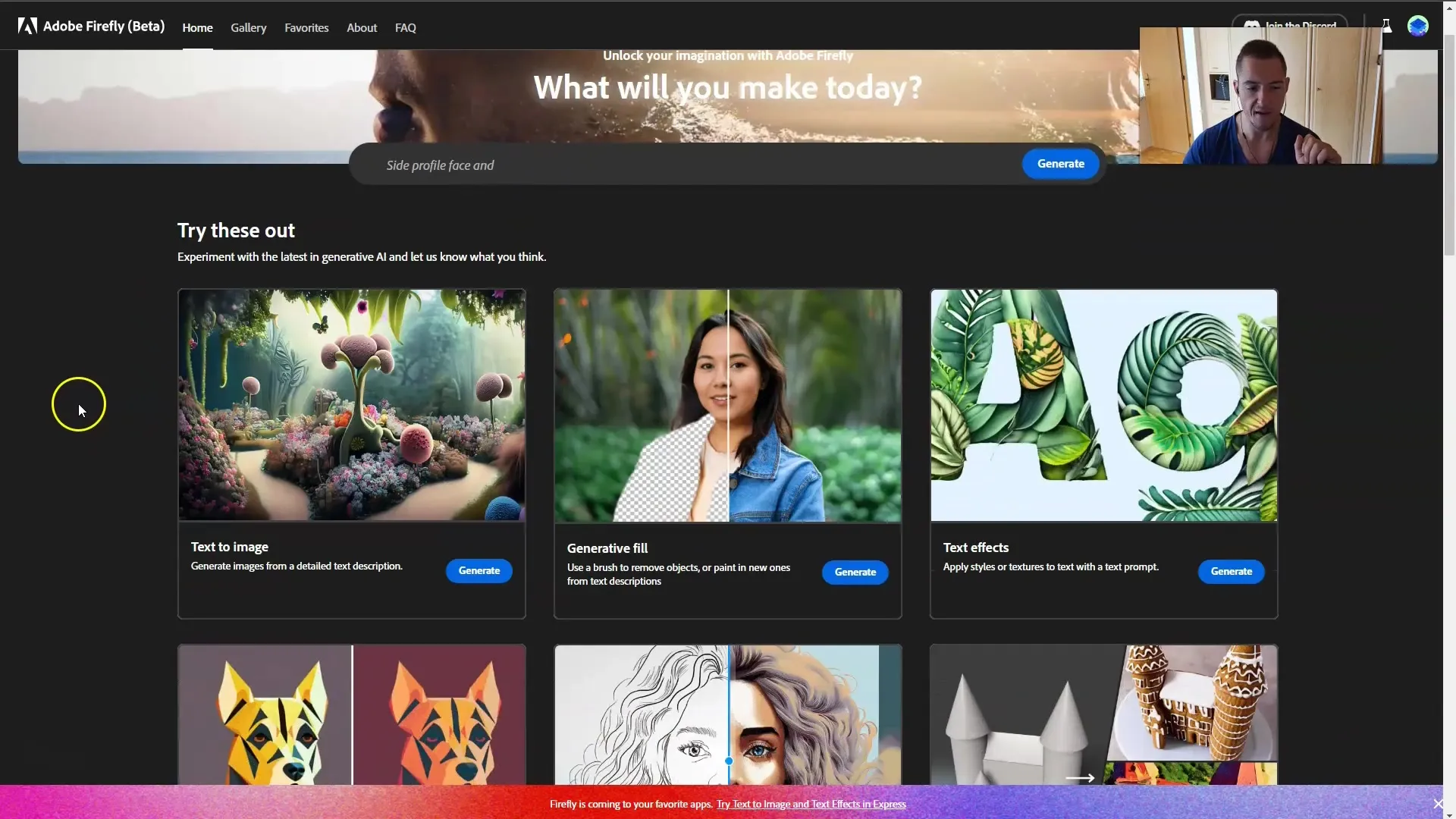
Vamos supor que você esteja interessado em um tema específico - corujas. Você pode clicar em "Try Prompt" para utilizar o exemplo. Seu prompt será inserido automaticamente e enviado ao servidor para gerar a imagem.
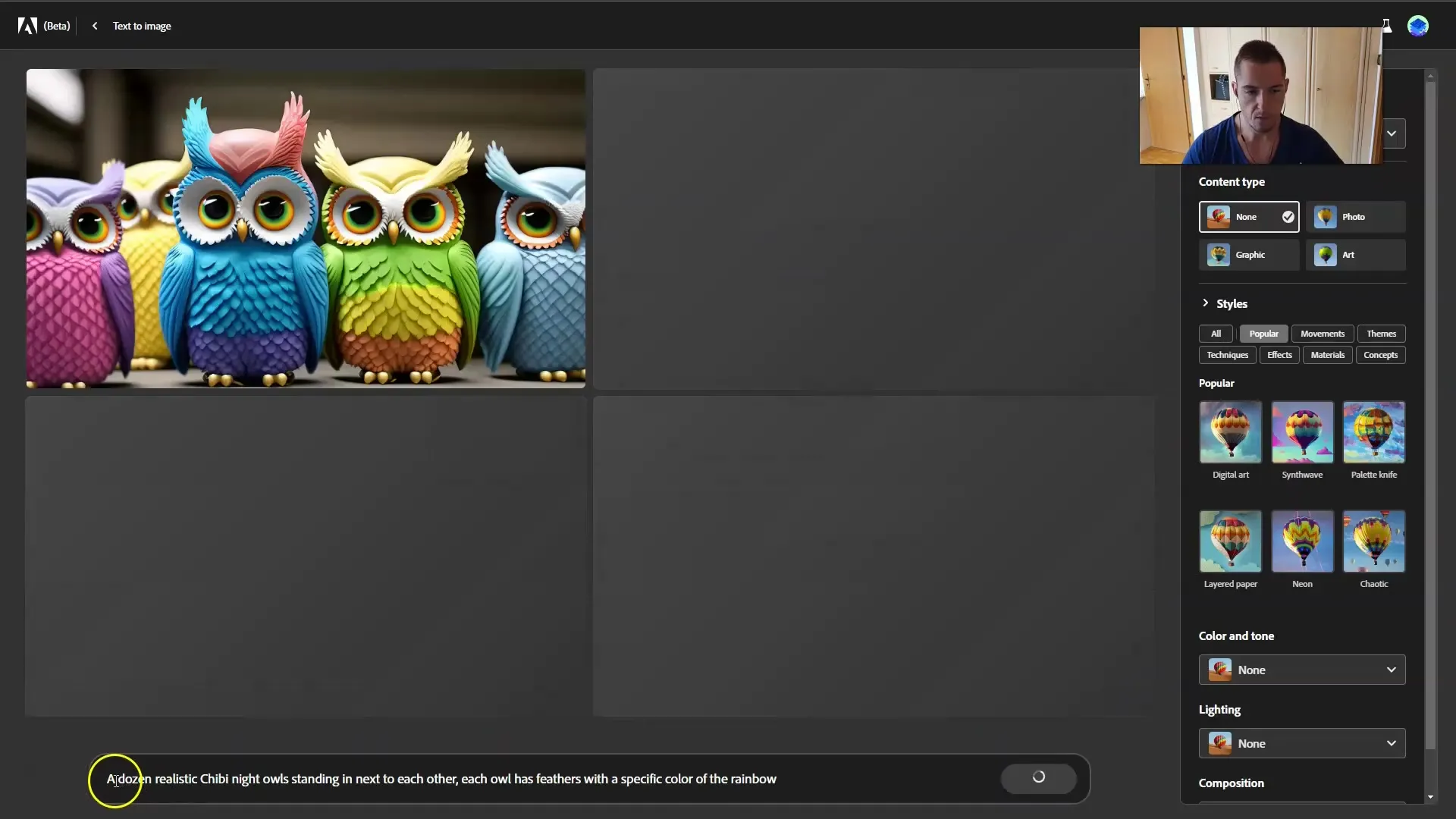
Assim que a imagem for criada, você terá a opção de visualizá-la com mais detalhes. Basta clicar na imagem para ampliá-la. Neste momento, você pode avaliar a imagem para fornecer um feedback ao Adobe. Se você gostar da imagem, clique no polegar para cima. Se não gostar, você poderá indicar sua preferência. Isso ajuda o algoritmo a melhorar ainda mais.

Você pode repetir o processo de geração de imagens várias vezes clicando em "Refresh" para obter novas variações do seu prompt. Você ficará surpreso com a quantidade de imagens diferentes que podem ser criadas em pouco tempo.
Além de variar os prompts, considere também os diferentes formatos que pode escolher para suas imagens. Entre formatos vertical (retrato), horizontal (paisagem) ou imagens quadradas. Escolha o formato que melhor se adapta ao seu propósito.
Um elemento importante no design de imagens é o tipo de conteúdo. Aqui, você pode escolher entre diversas categorias como fotografia e design gráfico. Dependendo da escolha, a interpretação da sua imagem será diferente. Por exemplo, ao optar por imagens fotográficas, poderá obter resultados mais realistas.
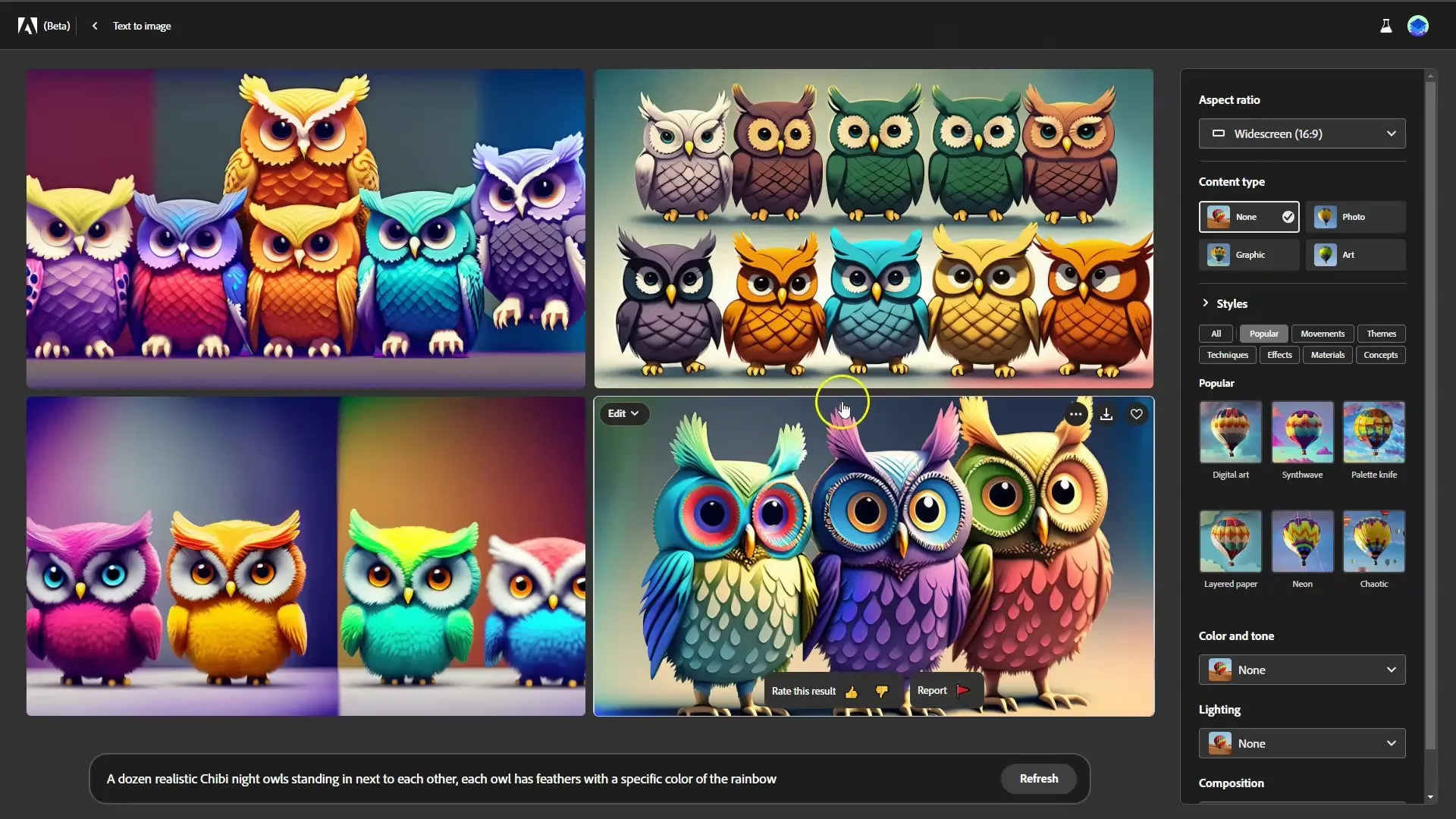
Outra função interessante é a escolha de estilos. Clique em "All" para ver quais estilos estão disponíveis. De obras de arte digitais a estilos clássicos e designs modernos - as possibilidades são praticamente ilimitadas. Você também pode selecionar "Popular" para ver os estilos mais em alta. Esses estilos podem ser combinados, mas cuidado para não usar muitos ao mesmo tempo, pois isso pode afetar a qualidade do resultado.
Para obter uma combinação interessante, você poderia, por exemplo, escolher "Arte Digital" e "Origami". Lembre-se que combinar vários estilos pode ser desafiador, então procure selecionar apenas um ou dois.
Assim que encontrar a mistura ideal, clique em "Create" para gerar a imagem final. Em resumo, quanto mais variáveis você combinar, menos claros serão os elementos individuais, já que os algoritmos tentarão interpretar a sua imagem.
Antes de finalizar, é importante prestar atenção aos detalhes dos prompts. Quanto menos específico for o seu prompt, mais importante será o estilo, a técnica e o formato. Por exemplo, se você simplesmente digitar "Pessoa" no prompt, o resultado será bem genérico. No entanto, para representações específicas, adicione detalhes, como "Retrato de uma bela mulher ao pôr do sol".

Lembre-se também de incluir as cores e tons em seus prompts. Você pode até mesmo usar termos específicos como "preto e branco" ou "hora dourada" para alcançar o efeito desejado. Esses detalhes específicos ajudam o algoritmo a gerar sua imagem de forma mais precisa.
A composição de sua imagem também é importante. Você pode indicar composições como "close-up" ou "perspectiva de pássaro", o que confere um caráter especial à sua imagem. Com alguns cliques, você pode ajustar todas essas variáveis e, assim, melhorar a qualidade da imagem.
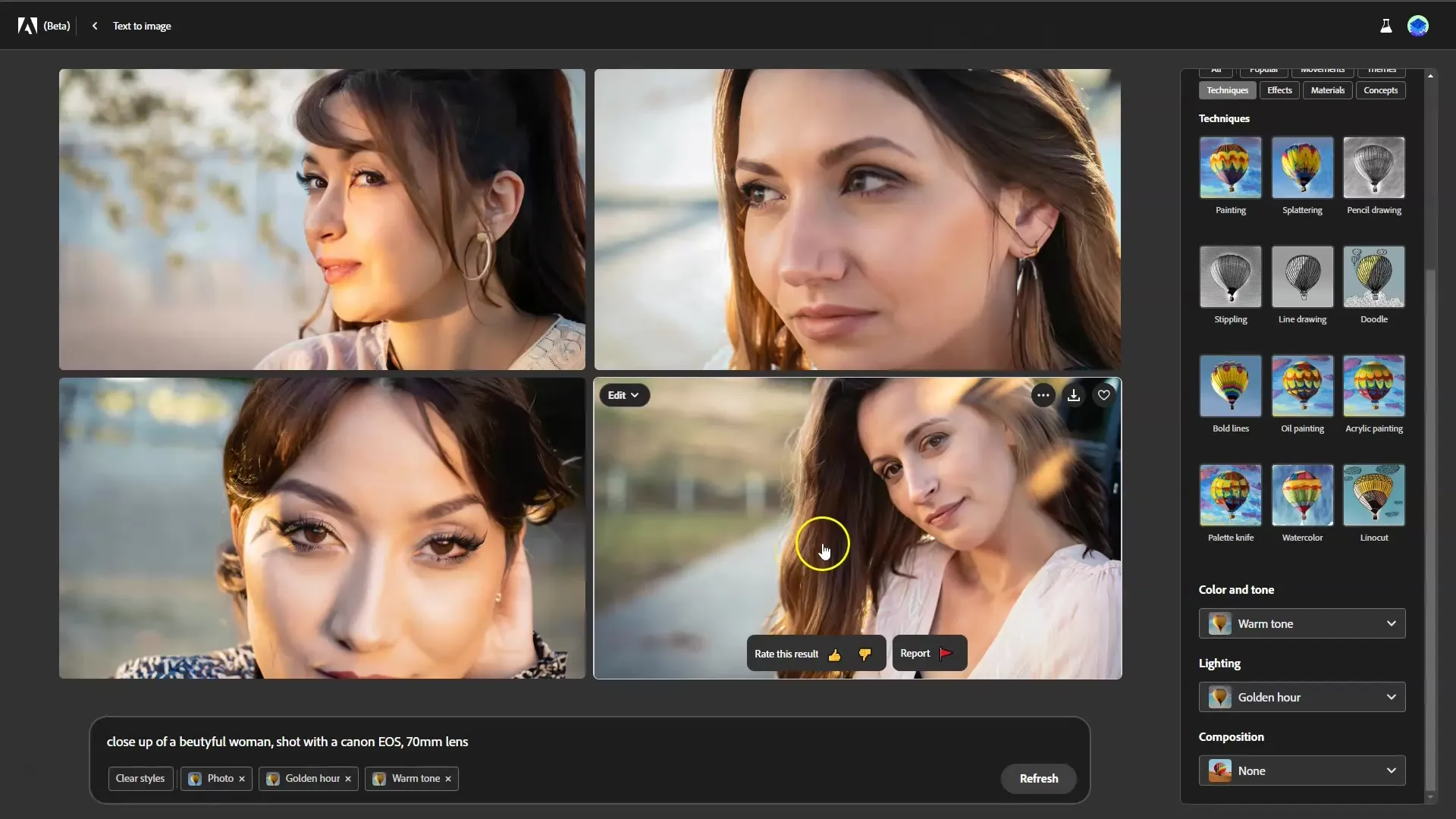
Em resumo, o Adobe Firefly é uma ferramenta poderosa que permite a você ser criativo, transformando entradas de texto simples em imagens impressionantes. A cada imagem gerada, você pode fornecer feedback e assim contribuir para a melhoria da ferramenta. Quanto mais você experimenta, melhor se torna na criação de gráficos atraentes.
Zusammenfassung
Neste guia, foi explicado como você pode gerar imagens no Adobe Firefly através de entradas de texto. Você aprendeu como selecionar diferentes estilos e formatos, ajustar prompts e fornecer feedback para melhorar a qualidade das imagens geradas.
FAQ
O que é o Adobe Firefly?O Adobe Firefly é uma ferramenta de geração de imagens que oferece transformação de texto para imagem.
Como introduzir um texto no Adobe Firefly?Você insere um prompt de texto e clica na opção de geração.
Posso fornecer feedback sobre as imagens?Sim, você pode avaliar as imagens para ajudar a Adobe a melhorar seus algoritmos.
Existem diferentes estilos para a geração de imagens?Sim, você pode escolher entre diferentes estilos e combiná-los.
Quantos estilos posso utilizar ao mesmo tempo?É recomendado usar de um a dois estilos simultaneamente.


